
Protect
Plusieurs solutions promettent de sécuriser vos données, mais le partage de fichiers est un domaine qui reste à la merci des autres.
Pour survivre, une entreprise doit partager les informations, sans toutefois pouvoir contrôler ces informations lorsqu’elles échappent au confinement de son propre pare-feu, que ce soit par erreur ou intentionnellement!
Trois domaines d’inquiétude.

Transmission par courriel
La façon la plus simple et la plus rapide de partager les informations. Une méthode sujette à erreurs, une distribution ultérieure incontrôlée et des comptes courriel corrompus par des activités de piratage.
Solutions de partage / hébergement de fichiers
Depuis quelques années, le partage de gros fichiers est rapide et simple, mais plusieurs de ces solutions permettent la distribution de liens de partage complètement ouverts.
Autre problème avec ces services « gratuits » : vos renseignements personnels identifiables peuvent être collectés et utilisés à d’autres fins.


Distribution physique
Avez-vous déjà reçu une lettre ou un colis qui ne vous étaient pas destinés? Ou avez-vous déjà oublié un document sur votre bureau ou dans un lieu public? Même en transportant des documents sur soi, on est jamais complètement protégé!
Malheureusement, ces problèmes sont plus fréquents que ne le souhaiteraient les entreprises.
Comment le flux de travaux « Protect » de Workflow Central1 peut-il contribuer à mitiger ces inquiétudes?
Quand vous partagez des documents à l’aide du flux de travaux « Protect », les créateurs peuvent définir jusqu’à 3 niveaux de sécurité pour chaque document. Et grâce à un ingénieux emballage de sécurité placé autour du fichier, cette protection demeure avec le document, quelle que soit la méthode de partage.
Suivi des vues : Pour suivre le nombre de vues du documents.
Suivi des lecteurs : Pour suivre le nombre de vues du document et des personnes qui l’ont lu.
Restriction et suivi des lecteurs : Pour suivre le nombre de vues du document et restreindre le nombre de lecteurs.

Pour chacune des options choisies, les créateurs déterminent des paramètres d’expiration de la lecture. Ce peut être à une date donnée ou dans un certain nombre de jours; pour les niveaux 2 et 3, les créateurs peuvent définir le nombre maximum de vues permises. Si un document est accidentellement envoyé à un mauvais destinataire, l’expiration peut être immédiate ou intervenir au-delà d’une certaine durée après l’envoi.
Pour éviter de partager des adresses courriel externes, les créateurs peuvent restreindre les documents à un ou plusieurs domaine(s) spécifiques, ce qui est utile pour les documents « à usage interne » qui doivent demeurer « en interne »!
Avec les niveaux 2 et 3, les créateurs peuvent même ajouter des identifiants de captures d’écran au document partagé, ce qui imprime le nom du destinataire dans le document, si celui ou celle-ci utilise la fonction d’impression d’écran ou un logiciel de capture d’écran. Ce moyen peut dissuader d’autres partages, car les lecteurs constatent visuellement qu’en partageant une capture d’écran de tout ou partie d’une page, ils ou elles risquent d’être facilement retracés par la suite.
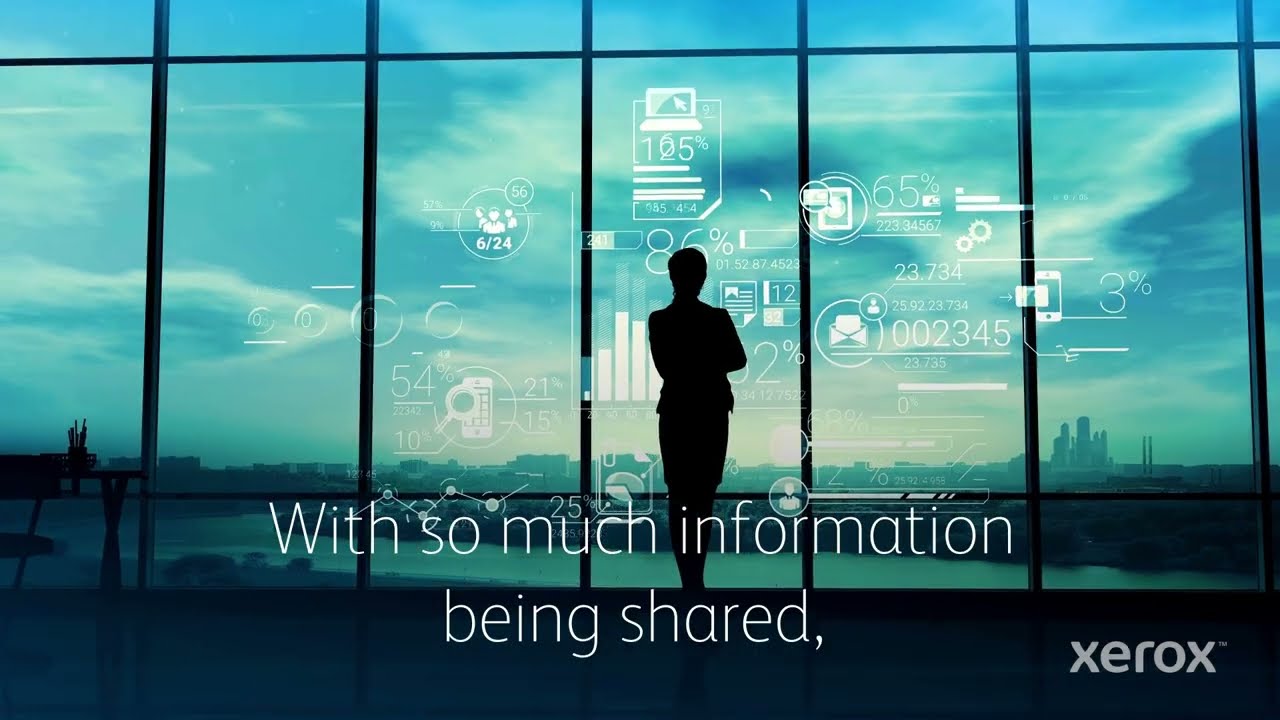
Et n’oublions pas l’impression. Bien qu’il y ait plusieurs bonnes raisons d’imprimer un document, certains documents ne doivent en aucun cas être imprimés. Avec « Protect », les restrictions d’impression sont un paramètre par défaut, mais pour les documents qui peuvent être imprimés, l’utilisation du flux de travaux «Caviarder» peut assurer que tous les renseignements personnels identifiables soient masqués avant l’impression.
Que votre personnel travaille à domicile, en déplacement ou complètement au bureau, ou que vous ayez des pratiques de travail flexibles ou hybrides, les entreprises peuvent « protéger » davantage leurs précieuses ressources grâce à une solution de sécurité intuitive et simple d’utilisation de Xerox.
Comment cela peut aider mon lieu de travail ?

Dossiers de patients ou correspondance contenant des renseignements personnels identifiables (RPI).

Concepts ou plans de R&D, autres documents contenant des éléments de propriété intellectuelle (PI).

Contrats ou ententes ou documents auxiliaires confidentiels
Nouvelles fonctionnalités pour accroître la productivité de Workflow Central
Créez un flux de travaux automatisé pour surveiller les documents essentiels qui doivent toujours être sécurisés. Dès qu’ils arrivent dans un dossier infonuagique assigné2 ou une boîte de réception de courriels2, le flux de travaux automatisé applique le flux de travaux « Protect » en arrière-plan, sans intervention de l’utilisateur. Pour en savoir plus
Remarque : les appareils mobiles iOS ne peuvent pas ouvrir les documents protégés au lancement : le téléchargement sur un PC ou un Mac est requis.
¹ Exige un abonnement avancé
2 Les destinations d’entrée et de sortie prises en charge incluent les courriels (MS Exchange Online) et les dépôts infonuagiques (MS 365 SharePoint et MS OneDrive).

Une productivité ininterrompue partout où il y a du travail à accomplir.
Prêt à dire adieu aux défis professionnels quotidiens? La plateforme Xerox® Workflow Central peut vous aider. Allons-y.